
Visuele effecten inschakelen in iTunes op de pc
Met de visuele effecten van iTunes kun je kleurige lichtshows weergeven. Je kunt de visuele effecten met of zonder muziek gebruiken. De effecten veranderen afhankelijk van het soort muziek dat wordt afgespeeld en of de muziek wordt afgespeeld of is gepauzeerd.
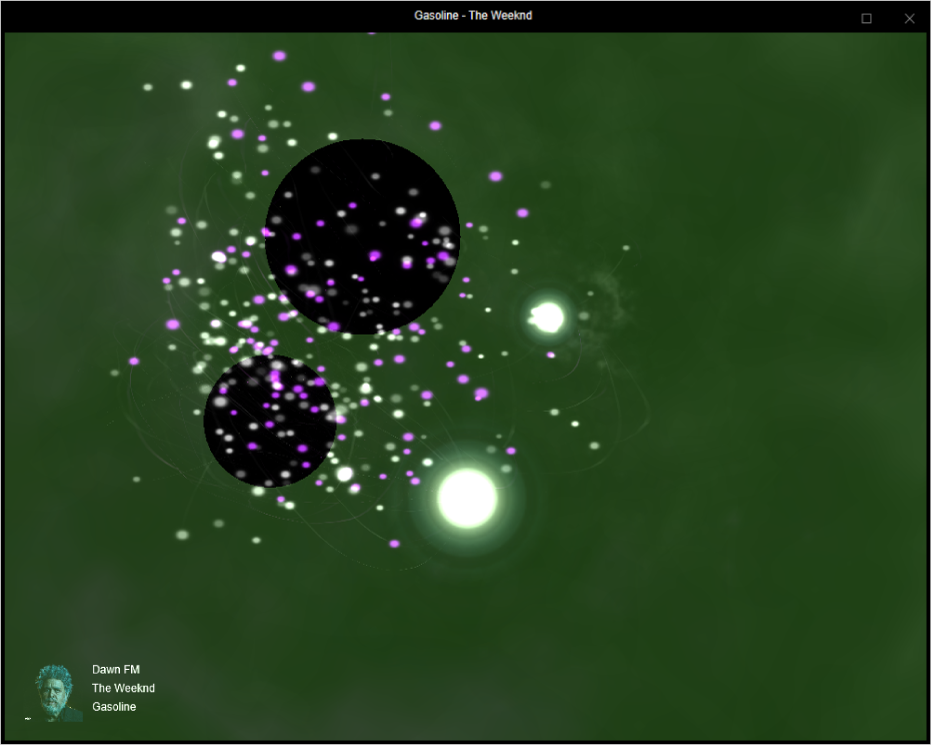
Als je hiervoor een afspeellijst gebruikt die ook muziekvideo's bevat, worden deze video's standaard weergegeven bij de visuele effecten. Je kunt deze instelling op elk gewenst moment aanpassen.
Ga op een van de volgende manieren te werk in iTunes
 op je pc om muziek of een video af te spelen:
op je pc om muziek of een video af te spelen:Opmerking: Je kunt visuele effecten alleen gebruiken als er een nummer wordt afgespeeld.
Voer een van de volgende stappen uit:
Visuele effecten inschakelen: Kies 'Weergave' > 'Visuele effecten' > 'Visuele effecten tonen'.
Om opties te wijzigen, kies je 'Weergave' > 'Visuele effecten' > [optie]. Als je bijvoorbeeld muziekvideo's wilt weergeven of verbergen, kies je 'Weergave' > 'Visuele effecten' > 'Video's afspelen'. Een vinkje betekent dat video's worden weergegeven. (Niet alle visuele effecten hebben opties, waardoor 'Opties' mogelijk niet beschikbaar is.)
Tip: Om een lijst met commando's voor de visuele effecten te tonen of te verbergen, druk je op het vraagteken (?) op het toetsenbord terwijl de visuele effecten zijn ingeschakeld.
Visuele effecten uitschakelen: Kies 'Weergave' > 'Visuele effecten' > 'Visuele effecten verbergen' of druk op de Esc-toets.